
Audibleオーディブル再生速度の設定方法を知りたい
こんなお悩みにお答えします。
本ページの内容を読むと、Audibleオーディブル再生速度の設定方法を把握できます。
また、Audibleオーディブル再生速度の機能もお伝えするので、Audibleオーディブル再生速度を設定する際の参考にして下さい。
Audibleオーディブル再生速度の機能情報
アマゾンオーディオブックオーディブル(AmazonAudioBookAudible)で設定できる再生速度の機能は下記の通り。
- 再生速度の下限:0.5
- 再生速度の上限:3.5
- 再生速度の設定単位:0.05
仮に、1冊180分の小説が再生速度「1」だった場合、再生速度「3」にすると60分で聴き終えられます。
小説を短時間で読みたい、英語の速読をしたい方にはもってこいの機能です。
Audibleオーディブル再生速度の設定方法
audibleアプリを起動し、再生したいタイトルを選択します。
再生したいタイトルを選択します。
再生速度メニューを押下します。
設定したい再生速度に合わせて、ゲージを左右に動かします。
OKリンクを押下します。
再生速度が変更されていることを確認します。
まとめ:Audibleオーディブル再生速度は倍速でも慣れます
聴き終える時間短縮、沢山の書籍を聴きたいけど、再生速度を早くすることに不安がある方もいると思います。
私は、再生速度を早めた当初、聴くのが精一杯でしたが、次第に慣れました。
書籍の内容によりますが、再生速度を早くして聴いているうちに慣れてくると思われます。
アマゾンオーディオブックオーディブル(AmazonAudioBookAudible)の倍速での再生速度の設定を有効活用しましょう。
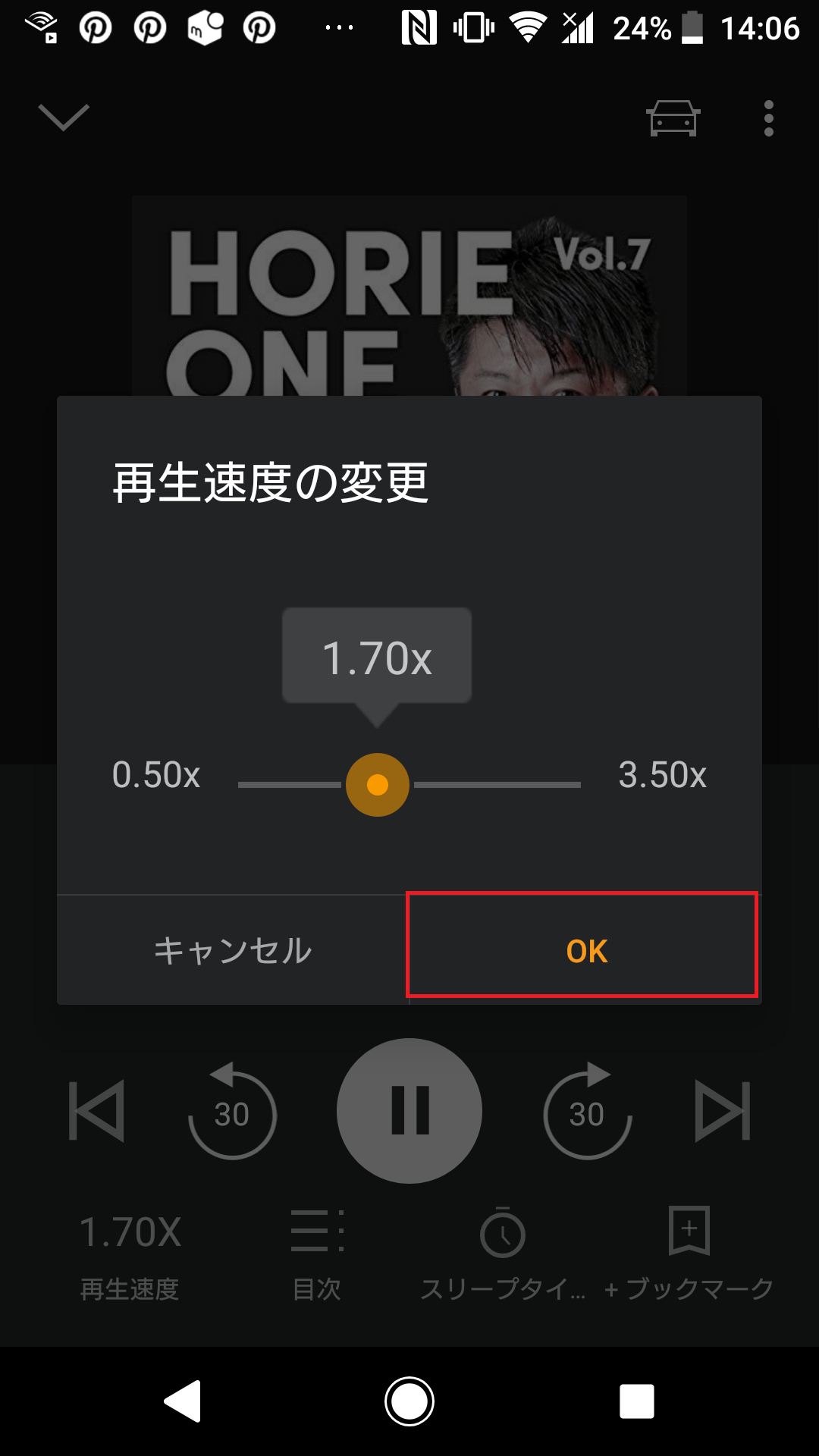

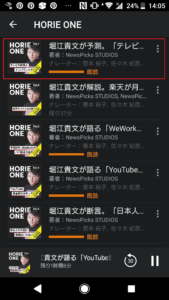
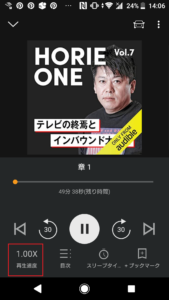
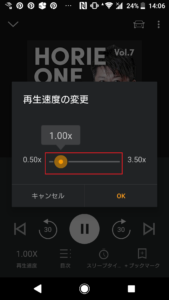


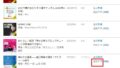

コメント